Illustratorで描く炎
うねりツールで炎を描く
Step.01
まず、炎のもとになる同心円の円形オブジェクトを描きます。いちばん下に濃い赤を描き、中心に行くにしたがって色を明るくしていきます。いちばん中央は白にしても良いですし、青や水色でも良いでしょう。
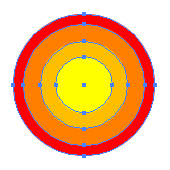
Step.02
「フィルタ」メニューの「パスの変形」にある「ラフ...」を選択します。
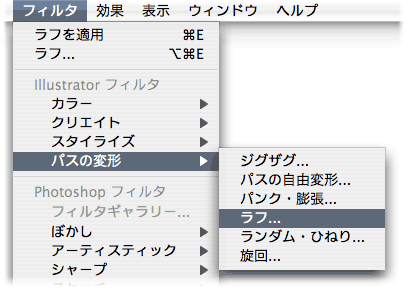
Step.03
ラフの値を設定します。
なるべく、同心円のお互いのバランスが、あまりくずれない程度の大きさを設定します。
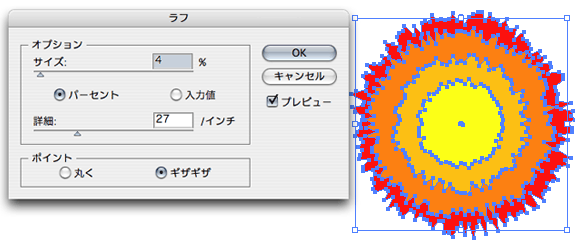
Step.04
「うねり」ツールを使って、同心円を思うがままにドラッグします。
基本的な作業は、これで、「炎」のように変化していきます。
しかし「うねり」ツールのデフォルトの設定では、強く回転しすぎて、なかなか思ったような「炎」への変化ができない場合があります。そのようなときは「うねりツールオプション」で値を調節しましょう。
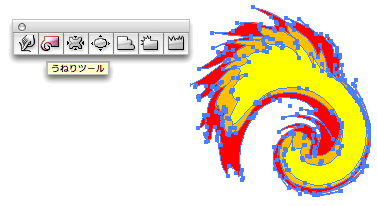
Step.05
推奨設定は、「うねりツールオプション」で「筆圧ペンを使用」のチェックをはずし、「強さ」を10%以下に指定します。
「うねりツール」のブラシサイズは、正円のままでも、楕円に変形させても良いでしょう。いろいろな大きさに変化させて試してみましょう。
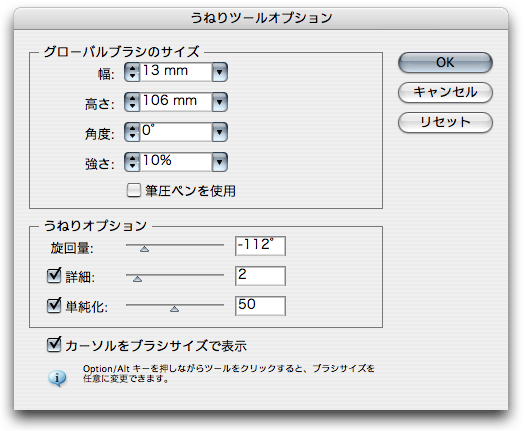
Step.06
これで完成です。
複数のオブジェクトを配置しなおしたり、色を変化させることで、炎のオブジェクトを自由に描くことができます。

また、Illustratorで描いたあと、PhotoshopやPainterに読み込んで、エフェクトをかけていくのも良いでしょう。

